edge浏览器安卓版最新版本下载
极速加载、无痕浏览、广告过滤,个性化设置与翻译功能一应俱全,轻松同步多端数据。 发表评论
- 软件类别:网络应用
- 软件大小:225.4M
- 更新时间:2025-12-11 13:45
- 软件版本:v143.0.3650.66
- 软件语言:中文
- 软件等级:

- 软件厂商:Microsoft Corporation
- 官方网址:https://www.microsoft.com/en-us/edge?exp
- 备案号:
- 评分
- 安卓版下载
手机扫描下载
应用介绍
edge浏览器手机版最新版本为你送上,这里有你所需要的各种功能,均可以通过这款浏览器实现,各种页面秒速打开,对这款浏览器app有需求的小伙伴千万不要错过咯!
edge浏览器怎么设置默认主页
1、打开浏览器,点击右上角配置按钮->设置。
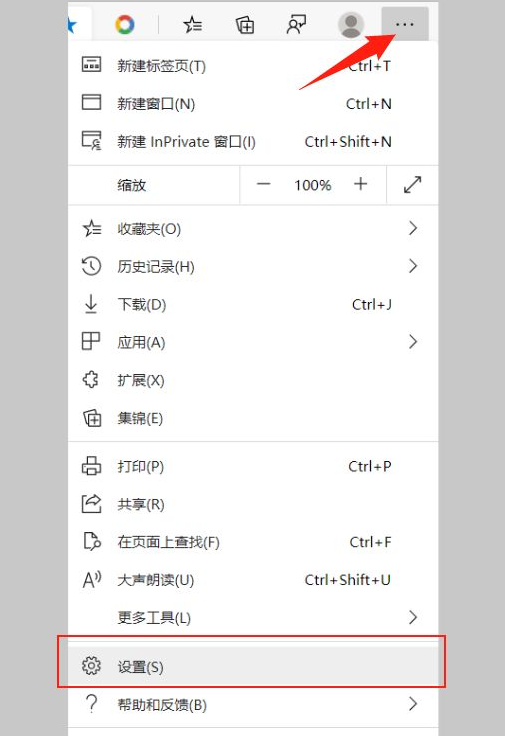
2、点击“启动时”。
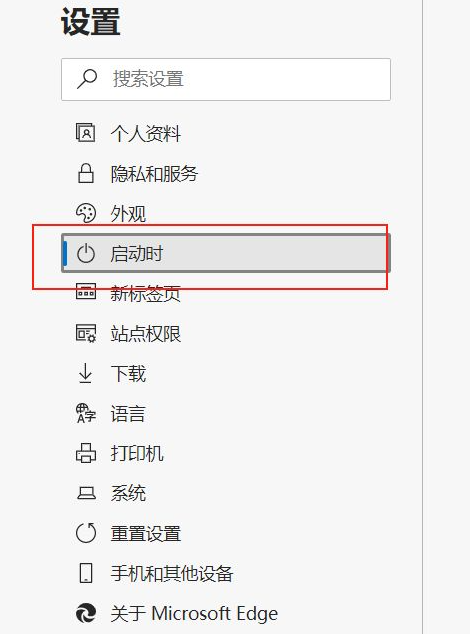
3、选择“打开一个或多个特定页”,点击“添加新页面”。
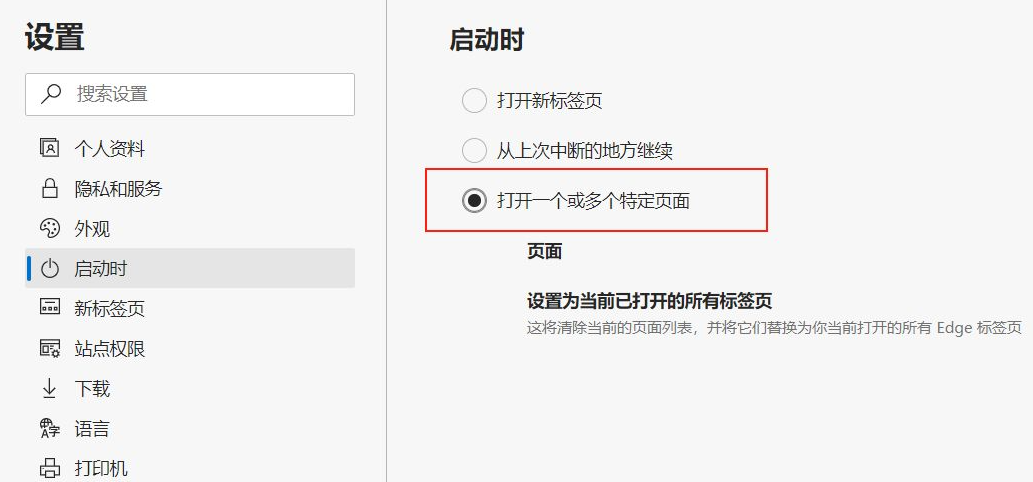
4、在网址栏输入想要的网站地址,然后点击添加。

5、添加完成,页面处就会显示刚刚添加的网站。

6、关闭浏览器,重新打开浏览器第一个打开的网页就是我们的首页了。
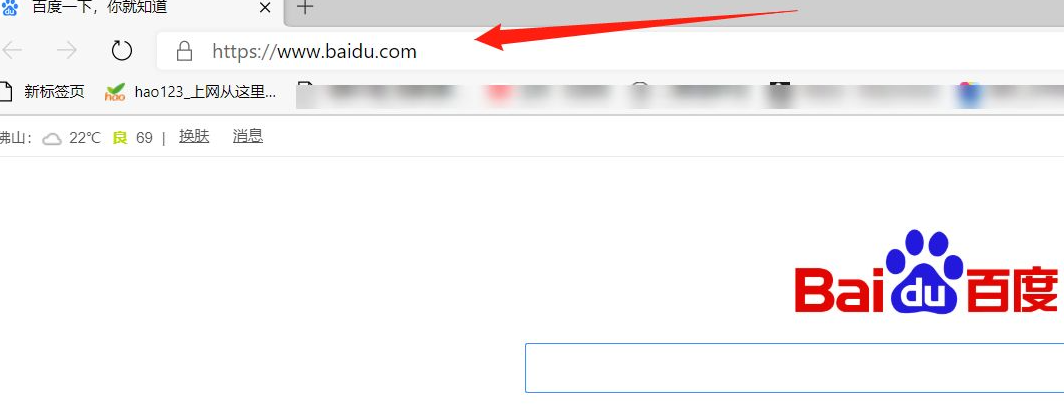
以上便是微软edge浏览器设置默认主页的方法,有需要的小伙伴可以参照教程进行操作。
edge浏览器翻译功能在哪
在Microsoft Edge中翻译网页
在Microsoft Edge中打开网页。 浏览器将检测页面的语言,并显示一个菜单,要求你确认是否要翻译页面。

请执行以下任一操作:
在 “翻译为 ”下拉列表中,选择要将页面翻译成的语言。 默认值是为Microsoft Edge设置的语言。
若要翻译页面,请单击 “翻译”。
若要始终自动从源语言翻译,请 从[语言] 复选框中选择“始终翻译”。
若要跳过翻译,请在右下角的列表中选择 “现在不 ”以跳过翻译或 从不翻译 [语言] ,以便在使用该语言转到页面时,面板永远不会显示。

注意: 即使选择 “永不翻译”选项,也可以稍后手动返回到此面板。
在地址栏中,你将短暂地看到显示页面已翻译的状态。 如果在地址栏中选择翻译图标
如果在地址栏中选择翻译图标  ,则显示的菜单也会显示状态。
,则显示的菜单也会显示状态。
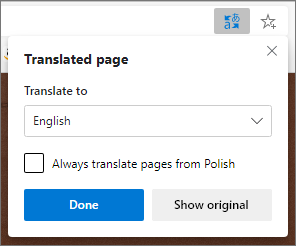
手动翻译网页
如果已将Microsoft Edge设置为从不翻译特定语言,则不会看到自动弹出窗口提示翻译。 但是,你仍然可以随时手动翻译它。
若要将页面转换为其他语言,请执行以下操作:
选择地址栏中的翻译图标 。
在 “翻译到”菜单中,选择要翻译的语言。
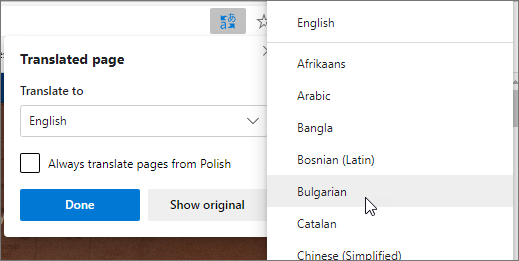
选择“翻译”。
将翻译的网页还原为原始语言
在地址栏上,选择翻译图标 。
选择 “显示原始”。

打开或关闭Microsoft Edge中的翻译
默认情况下,Microsoft Edge会自动提示页面翻译。
若要修改此设置,请执行以下操作:
在浏览器的顶角,选择设置和更多  "> >设置。
"> >设置。
选择 语言。
启用或关闭产品/服务以翻译不使用我读取的语言的页面。
edge浏览器兼容模式怎么设置
1、在edge页面,点击【菜单】。
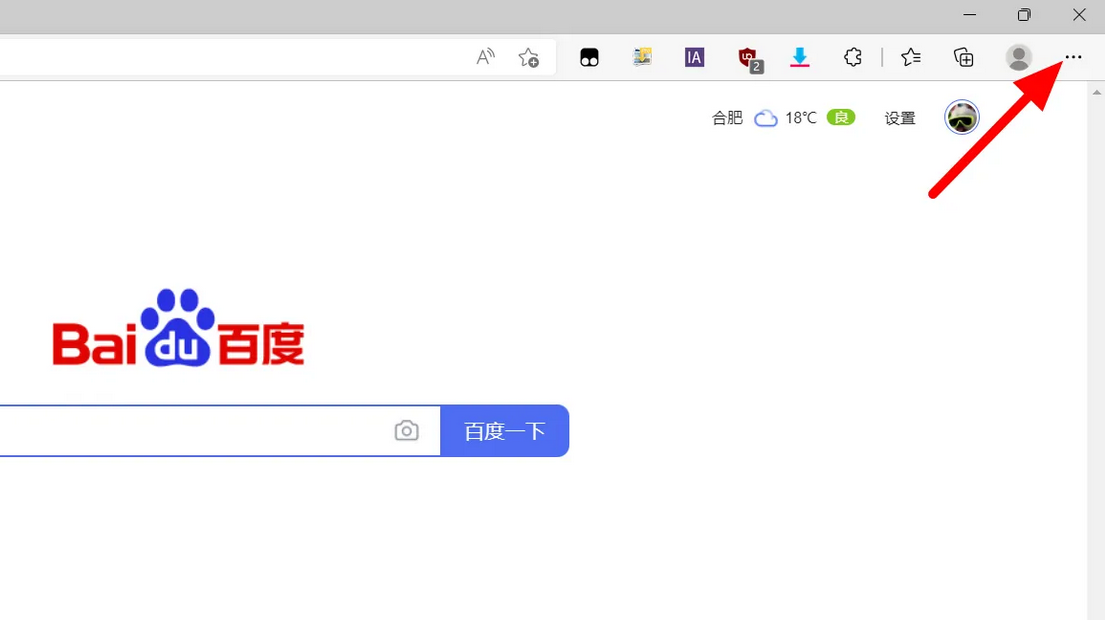
2、在菜单页面,点击【设置】。

3、在设置页面,点击【默认浏览器】。
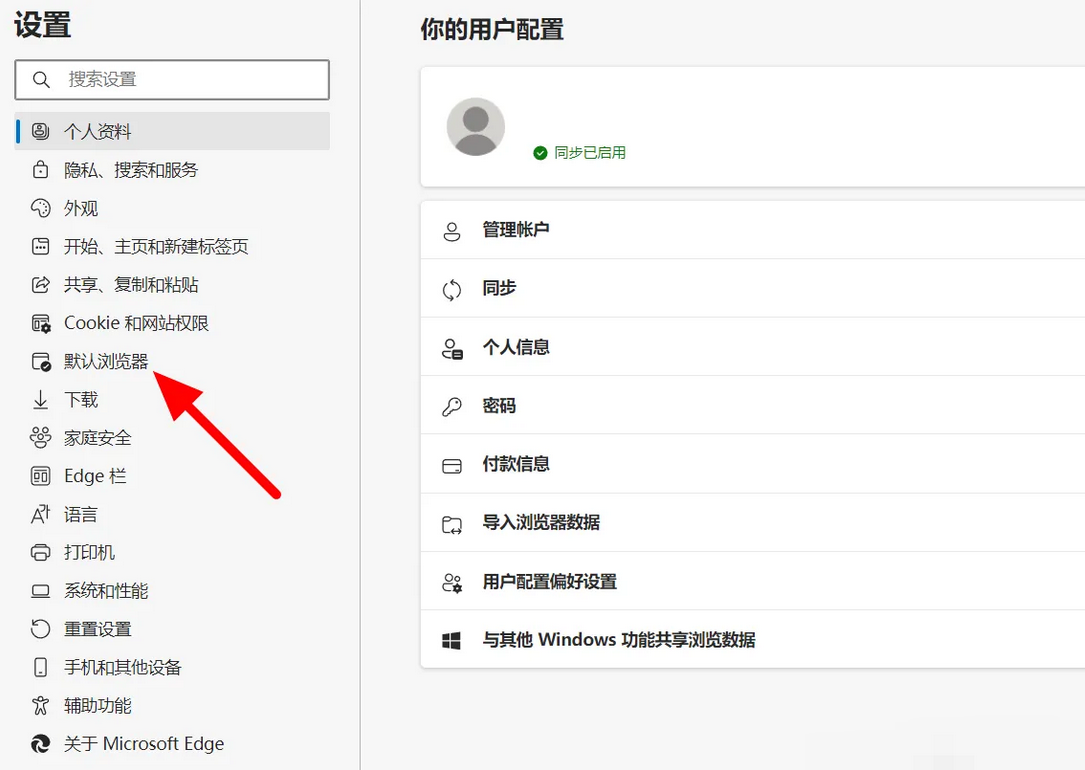
4、在默认浏览器页面,选择【推荐】。

5、这样就成功设置兼容模式。

Edge浏览器最新版本更新内容介绍
v143.0.3650.66
欢迎使用 Microsoft Edge!本次更新的新功能包括:
• PDF 批注:您的 PDF,您的笔记——随时随地在 Edge 中进行批注。
• 清除浏览数据:在菜单中一键完成,轻松保护您的隐私。
立即升级,体验更智能、更高效的 Microsoft Edge!
v140.0.3485.98版本
欢迎使用 Microsoft Edge!快来看看本次更新的新功能:
• 标签页管理:现在您可以搜索标签页、将标签页添加到分组,并将分组同步到其他设备。
• 下载:全新的下载中心,带来更清晰、更直观的视觉体验。
• 修复了一些问题,提升了稳定性和性能。
升级到最新版本,享受更智能、更高效的 Microsoft Edge!
v138.0.3351.121版本
欢迎使用 Microsoft Edge!以下是本次更新的新功能:
• 单手浏览:底部地址栏、拇指友好的布局和流畅的标签页手势,让导航更轻松。
• 修复问题,提升了稳定性与性能。
立即更新至最新版本,体验更智能、更高效的 Microsoft Edge!
应用信息
- 包名:com.microsoft.emmx
- 名称:Edge
- 版本:143.0.3650.66
- MD5值:4b78ab4b861cd24f338488fd323e2325
热门专题
 不限制访问的手机浏览器
不限制访问的手机浏览器
不限制访问的手机浏览器下载可以不受限制的浏览器,用户下载体验就可以,不限制浏览内容的浏览器,功能强大使用,有需求的朋友前来下载体验一番吧!核心功能与特色1.隐私保护与数据安全多层加密技术:采用AES-256加密算法对用户数据(如浏览记录、书签)进行加密存储隐私模式默认启用,防止第三方跟踪器收集数据数据保险箱(新增功能):自动加密敏感浏览记录,支持按时间或事件分类存储,仅通过生物识别(指纹/面部)解锁
本类最新
网友评论
最新评论
- 第 8 楼 湖北孝感电信 网友 客人 2025/11/25 4:19:02
- 翻译功能偶尔不准确,希望能改进。
- 第 7 楼 重庆电信 网友 客人 2025/11/25 0:50:51
- 设置默认主页的方法简单易懂,很实用!
- 第 6 楼 山东青岛联通 网友 客人 2025/11/24 21:58:50
- Edge浏览器功能强大,页面加载速度快,值得一试!
- 第 5 楼 山东青岛联通 网友 客人 2025/5/19 5:11:00
- 虽然Edge浏览器手机版有很多优点,但设置默认主页的过程略显复杂,步骤较多,对于新手用户不太友好。此外,有时翻译功能会略有不准确,需要人工校对。
- 第 4 楼 北京世纪互联数据中心 网友 客人 2025/5/19 1:31:48
- 我非常欣赏Edge浏览器手机版对隐私的保护,无痕浏览和广告拦截功能都让我感到安心。自定义设置选项也很多,可以根据自己的喜好进行个性化调整。
- 第 3 楼 安徽亳州中移铁通 网友 客人 2025/5/18 23:26:44
- Edge浏览器手机版简洁易用,操作流畅,尤其喜欢它的InPrivate模式,保护隐私很到位。QR码扫描和语音搜索功能也十分实用,方便快捷。
- 第 2 楼 北京世纪互联数据中心 网友 客人 2025/5/18 22:06:15
- 这款浏览器功能丰富,翻译功能准确快捷,极大地提升了我的阅读效率。数据同步功能也非常好用,在不同设备上无缝切换,体验很棒!
- 第 1 楼 北京世纪互联数据中心 网友 客人 2025/5/18 19:42:35
- Edge浏览器手机版速度飞快,网页加载几乎是瞬间完成!尤其喜欢它的简版首页,简洁明了,使用起来非常舒服。广告过滤功能也很强大,浏览体验极佳!
相关应用
热门推荐
本类排行
- 1谷歌浏览器app下载安装手机版本(Chrome)v143.0.7499.5216.7M
- 2谷歌云端硬盘app(Google Drive)v2.25.497.0.all.alldpi116.9M
- 3超强极速wifi安卓版v1.3.4最新版29.3M
- 4nube搜索引擎安卓版v1.1.03.0M
- 5追回神器中转站v1.212M
- 6追回神器3.35老版本12M
- 7百度极速版2025年最新版下载安装v6.84.0.1070.8M
- 8kiwi浏览器手机官方版下载(Kiwi Browser)v137.0.7337.0232.9M
- 9qq浏览器最新版本下载2026v19.7.0.0042130.5M
- 10环宇浏览器安卓版v1.6手机版1.9M


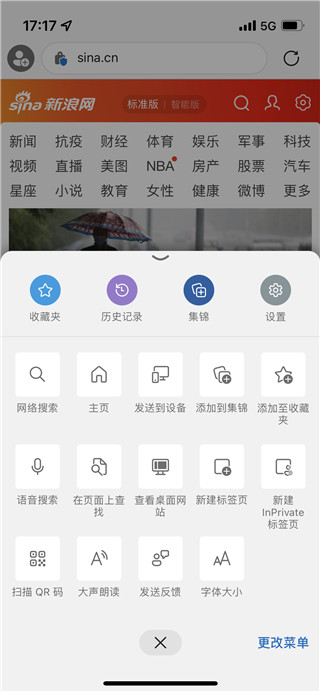




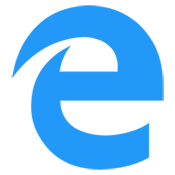



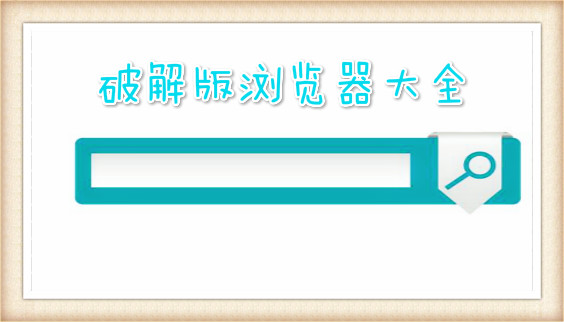
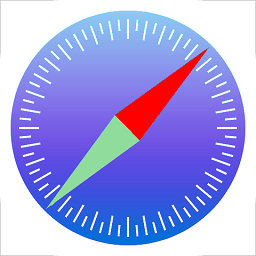
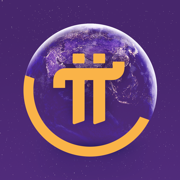

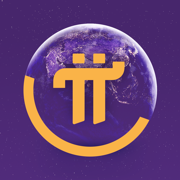
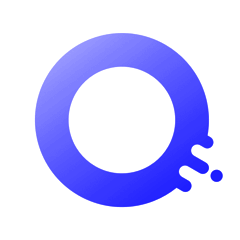

 荣耀浏览器app官方下载v8.9.0.8最新版
荣耀浏览器app官方下载v8.9.0.8最新版 QL浏览器官方正版v1.0.0
QL浏览器官方正版v1.0.0 迅雷浏览器app官方下载正版v2.14.0.10099
迅雷浏览器app官方下载正版v2.14.0.10099 绿茶浏览器APP官方正版下载v8.6.0.1_store_rls
绿茶浏览器APP官方正版下载v8.6.0.1_store_rls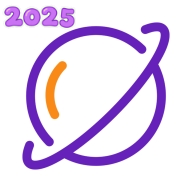 浏览器私密App官方下载v1.1手机版
浏览器私密App官方下载v1.1手机版 谷歌浏览器app下载安装手机版本(Chrome)v143.0.7499.52网络应用
谷歌浏览器app下载安装手机版本(Chrome)v143.0.7499.52网络应用 心动浏览器手机版v1.1.61安卓版网络应用
心动浏览器手机版v1.1.61安卓版网络应用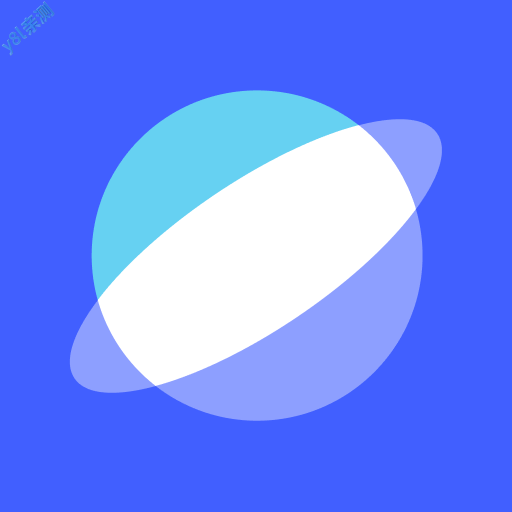 vivo浏览器官方正版下载v27.2.3.0网络应用
vivo浏览器官方正版下载v27.2.3.0网络应用 360浏览器app下载安装最新版本v10.1.6.150网络应用
360浏览器app下载安装最新版本v10.1.6.150网络应用 夸克app官方正版下载最新版本v10.1.2.973网络应用
夸克app官方正版下载最新版本v10.1.2.973网络应用



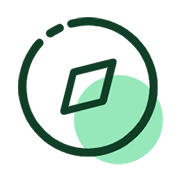





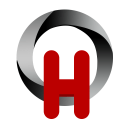




热门评论